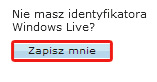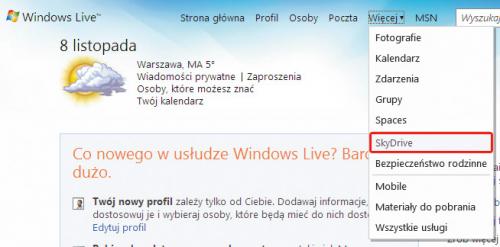|
Jakie dyski podłączysz dzięki Gladinet
|
|
Program Gladinet Cloud Desktop umożliwia podłączenie bezpośrednio do systemu Windows nie tylko dysku SkyDrive, ale także wielu innych usług związanych z przechowywaniem danych online. Z popularniejszych warto wymienić Google Docs (polska nazwa Google Dokumenty) oraz
Google Picasa. Oprócz tego za pomocą programu Gladinet Cloud Desktop możemy podłączyć do systemu Windows e-dyski komercyjnych usługodawców (m.in. Box.net, Amazon S3), a także foldery z dowolnego serwera FTP czy WebDav.
|
W celu uzyskania wygodnego dostępu do dysku online z Eksploratora Windows trzeba spełnić kilka warunków. Oczywiście musisz być zarejestrowanym użytkownikiem serwisu udostępniającego e-dysk. W artykule pokażemy, jak zostać użytkownikiem internetowego dysku Microsoft Live SkyDrive – 25 GB za darmo. Oprócz tego potrzebne będzie oprogramowanie, które spowoduje, że w celu uzyskania dostępu do dysku online nie będzie konieczne uruchamianie przeglądarki WWW, a internetowy dysk będzie miał przydzieloną literkę dysku, tak jak dysk, który masz w komputerze. Naturalnie twój komputer musi być stale podłączony do internetu – to warunek dostępu do dysku online. Szybkość łącza nie jest już bardzo istotna, choć oczywiście im jest większa, tym dostęp do e-dysku będzie szybszy. Proponowane przez nas rozwiązanie działa w Windows XP, Vista i w Windows 7.
W czym pomaga Gladinet
Pojemność dysku SkyDrive przypisanego do pojedynczego użytkownika wynosi 25 GB. Dostęp jest bezpłatny, ale przesyłanie danych wiąże się z pewnymi ograniczeniami, których większość pokonuje program Gladinet.
- SkyDrive nie pozwala na przesłanie pojedynczego pliku większego niż 50 MB. Gladinet znosi ograniczenie wielkości pliku, gdyż stosuje tzw. chunking, czyli automatyczne dzielenie dużych plików przesyłanych na SkyDrive na mniejsze porcje, spełniające wymóg 50 MB.
- Na dysk można przesyłać nie więcej niż 5 plików. Dzięki Gladinet przeciągnięcie nawet 50 plików na dysk SkyDrive w Eksploratorze nie powinno być najmniejszym problemem.
- SkyDrive nie przeniesie danych, które mają więcej niż 10 poziomów w strukturze katalogów. Na to ograniczenie dysku program Gladinet nie ma wpływu.
Zakładanie internetowego dysku
Proponujemy rejestrację w usłudze SkyDrive Microsoftu z dwóch powodów. Po pierwsze to dysk o dużej pojemności (25 GB) i dostępny za darmo. Po drugie oprogramowanie, którego użyjemy później (Gladinet Cloud Desktop), współpracuje ze SkyDrive. Uwaga! Etap rejestracji nowego konta mogą pominąć wszyscy, którzy już korzystają z jakiejkolwiek usługi czy programu w ramach pakietu Windows Live. Jeżeli używasz np. poczty Hotmail czy komunikatora Live Messenger, to masz już odpowiednie konto, które umożliwia dostęp do e-dysku SkyDrive. W takim przypadku przejdź od razu do drugiego warsztatu opisującego wykorzystanie programu Gladinet Cloud Desktop. Pozostałych zapraszamy do lektury poniższego warsztatu.

Uruchom przeglądarkę internetową i w pasku adresowym wpisz http://home.live.com. Wyświetli się polskojęzyczna strona logowania do usług Windows Live. Ponieważ zakładamy, że nie masz jeszcze konta w serwisie z usługami Windows Live, kliknij widoczny na stronie przycisk Zapisz mnie.
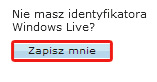

W oknie przeglądarki pojawi się strona z formularzem rejestracyjnym. Wypełnij go i kliknij widoczny na końcu przycisk Akceptuję.
Jeżeli formularz był poprawnie wypełniony, zostaniesz automatycznie zalogowany na nowo utworzonym koncie.


W przeglądarce wyświetli się strona główna twojego profilu w usługach Windows Live. Rozwiń widoczne w górnej części menu Więcej i wybierz z niego pozycję SkyDrive.
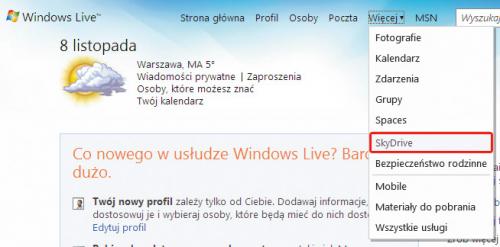

Zostaniesz przekierowany na główną stronę katalogów internetowego dysku SkyDrive. Możesz oczywiście rozpocząć korzystanie z dysku za pośrednictwem przeglądarki, ale skoro masz już dostęp, warto przejść do kolejnego etapu opisywanych działań.

Koniecznie zapoznaj się też z ramką „W czym pomaga Gladinet”.